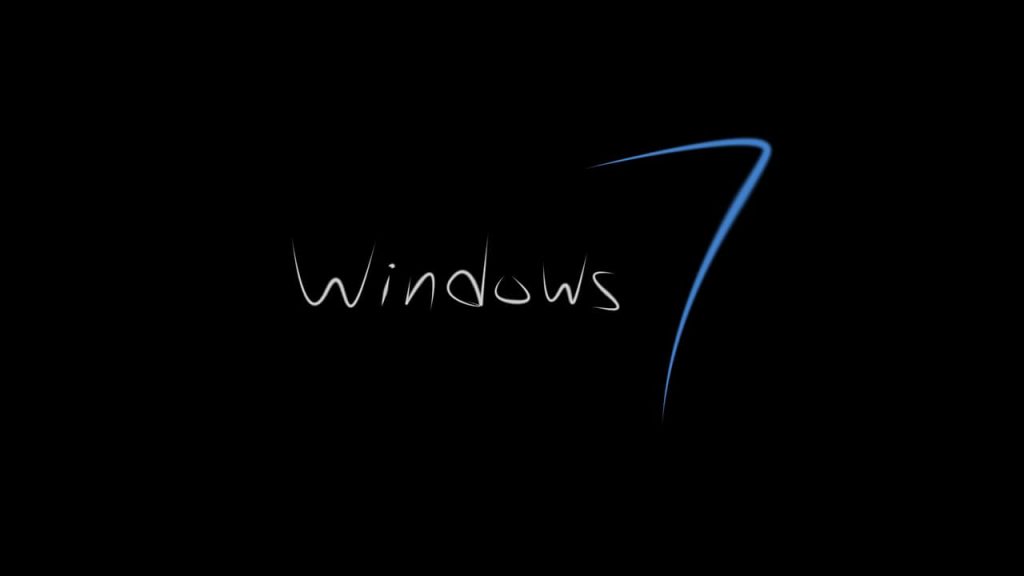Les chercheurs qui suivent de près les mouvements de Microsoft ont remarqué un nouveau document de soutien qui, Apparemment, a été discrètement publié. Le document indique que la société délaisse une fonction utilisée dans Windows Media Center et Windows Media Player.
Les utilisateurs ne peuvent plus Vié métadonnées dans Windows Media Player, Centre des médias
Plus précisement, la société prendra sa retraite la possibilité d'afficher des informations dans Windows Media Player en particulier sous Windows 7 machines, et Windows Media Center sous Windows 7 et Windows 8, 8.1. Cependant, Windows Media Player reste intact sous Windows 10. Est-ce une coïncidence, ou plutôt bien а mouvement thoughт qui vise à passer plus d'utilisateurs vers Windows 10?
Il semble que le changement laissera les utilisateurs qui ne peuvent pas afficher des informations comme le titre, genre et artiste des chansons et des films à la fois le Media Center et Media Player.
Après avoir examiné les commentaires des clients et des données d'utilisation, Microsoft a décidé de mettre fin à ce service. Cela signifie que de nouvelles métadonnées ne seront pas mis à jour sur les lecteurs multimédias installés sur votre appareil Windows. Cependant, toute information qui a déjà été téléchargée sera toujours disponible, Microsoft a déclaré dans le « tranquillement publié » document.
Il est également intéressant de mentionner que le changement n'affectera pas les principales fonctionnalités du lecteur multimédia telles que la lecture, collections navigation, streaming media, etc. Des caractéristiques secondaires qui nécessitent seulement le téléchargement de nouvelles métadonnées sont potentiellement affectées, les demandes de l'entreprise.
Cependant, certaines personnes pensent que Microsoft aurait pu quitter la fonction jusqu'à la fin du soutien officiel de Windows 7, et donc le changement peut être considéré comme manipulatrice.
[wplinkpreview url =””https://sensorstechforum.com/windows-7-security-updates-become-paid-2020/”]Microsoft a récemment annoncé qu'il envisage d'étendre le support du système d'exploitation Windows 7. Le support étendu se termine le 14 Janvier, 2020. Mais après que Windows 7 à court de soutien, Microsoft promet d'offrir des services payants pour les utilisateurs qui choisissent de continuer à utiliser le système d'exploitation.